Dropbox는 2015 년 Dropbox Paper를 발표하고 2017 년에 전 세계 어디서나 팀원과 조직 및 협업하는 새로운 방법으로 제품을 출시했습니다. 기본적으로 Google Drive와 Office 365가 주로 인질로 잡은 온라인 협업 파이를 원했습니다.
Dropbox Paper는 단기간 동안 길고 구불 구불 한 길이었습니다. Dropbox Paper 란 무엇이며 경쟁에 견디거나 자체 광고의 무게에 부딪 치거나 타 버렸습니까?
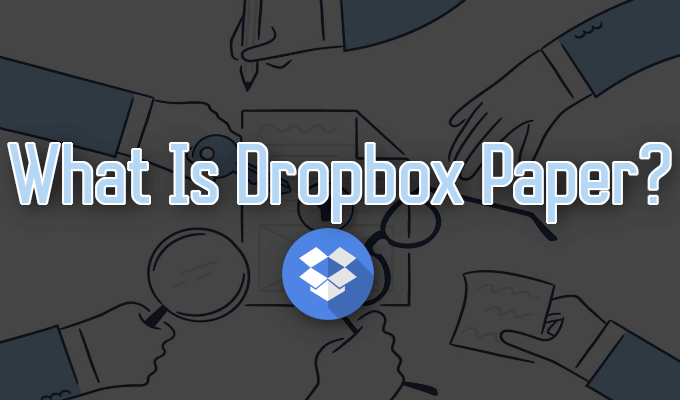
Dropbox 용지 란 무엇입니까?
Dropbox Paper는 끌어서 놓기 기능이있는 공동 편집 서비스입니다. 매우 유연하여 모든 규모의 팀이 모여 창의적인 아이디어를 생성, 검토, 수정, 관리 및 구성 할 수 있습니다. 팀의 모든 구성원이 동시에 상호 작용할 수있는 거대한 가상 화이트 보드라고 생각하십시오.
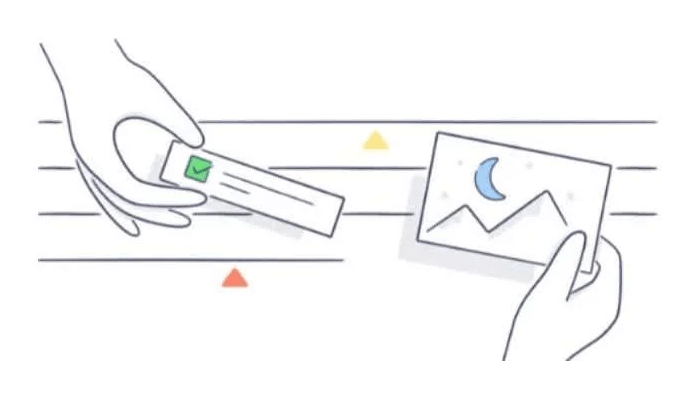
작업 할당, 설명 및 다음과 같은 수정 내역을 포함하여 협업 기능으로 칭찬을 받았습니다. 리치 미디어 통합을 지원합니다. 제품이 왜곡되는 것처럼 보이는 경우 형식 옵션 및 편집 기능이 부족합니다.
종종 최근 Dropbox 자체에 용지가 통합되어 더 이상 독립형 서비스라고 생각하지 않았습니다. 즉, Paper를 사용하려면 Dropbox 계정이 필요합니다. 그러나 현재 Paper를 사용하는 사람은 작성된 모든 문서를 유지하지만 이제는 Dropbox에 .paper형식으로 나타납니다.

경쟁자 대 Dropbox 용지
Versus Google 문서 도구
In_content_1 모두 : [300x250] / dfp : [640x360]->“왕을 찾아 오면 그리워하지 않았습니다.” Dropbox Paper를 Google 문서에 쌓을 때이 문구가 모두 관련성이있는 것 같습니다. 이 비교에서 Paper는 사격장에서 더 많은 시간을 보냈을 것입니다.
모든 공정성에서 직접 비교는 실제로 논의가되지 않아야합니다. 협업 노력 외에도 대부분의 측면에서 유사하지 않습니다. Google 문서는 단어 문서를위한 스타일 및 편집 도구 인 반면 Paper는 공동 메모 작성 소프트웨어와 더 가까운 것을 나타냅니다.
Dropbox Paper는 Evernote와 Microsoft의 OneNote를 훨씬 더 모방 한 것 같습니다. Google 드라이브에서 찾을 수 있습니다.
Versus Evernote
Evernote는 항상 필기 도구입니다. 아이디어를 브레인 스토밍하면 Evernote는 아이디어를 적어두고 나중에 저장할 수있는 장소를 제공합니다. 그런 다음 조직화를 위해이 메모를 태그로 분류 할 수 있습니다.
Dropbox는 약간 다른 작업을 수행합니다. 저장된 문서는 폴더 아래에 보관됩니다. 이것은 Google 문서 및 Microsoft와의 유사점 중 하나입니다. 이 시스템을 사용하면 원하는만큼 폴더 내에 많은 폴더를 만들 수 있습니다. Evernote의 제한된 수심에서 한 단계 업그레이드되었습니다.
두 옵션 모두 기본 텍스트 서식 (굵게, 기울임 꼴, 글 머리표 등)을 제공합니다. Evernote가 획득 한 포인트는 Skitch를 통해 이미지 편집을 지원하는 기능입니다. 종이에는 타사 편집 서비스가 필요하지만 직접 검색 옵션을 지원하지는 않습니다. 즉, 검색 선택 사항에 따른다는 것을 의미합니다.
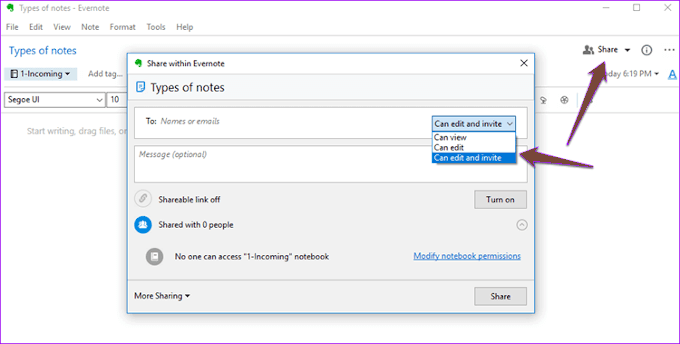
두 서비스는 비슷한 방법으로 공유 할 수 있습니다. 종이에는 초대버튼이 사용되지만 Evernote에는 공유버튼이 있습니다. 둘 다 편집하고 볼 수있는 사람에 대한 권한 제어를 허용합니다.
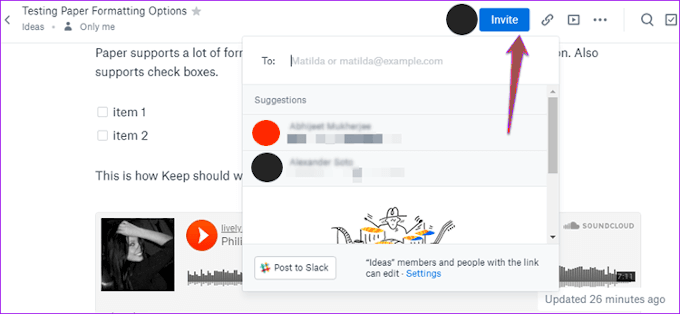
협업에있어 종이가 가장 밝게 빛납니다. @mention을 통해 특정 메모의주의를 끌 수 있습니다. 그런 다음 할 일 목록을 만들고 팀의 다양한 구성원에게 개별 작업을 할당 할 수 있습니다.
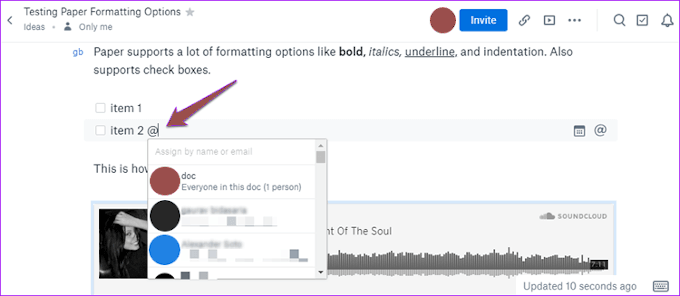
두 옵션 모두 훌륭하지만 Evernote는 공동 작업을 염두에 두지 않았습니다. 팀이 공통점을 공유하지만 Paper는 이와 관련하여 승자로 자리 매김합니다.
Versus Microsoft OneNote
OneNote를 사용하면 전자 필기장을 만들 수 있습니다. 각 전자 필기장에는 텍스트, 오디오 및 이미지 메모를 만드는 섹션이 있습니다. 태그를 사용하여 모든 전자 필기장에서 비슷한 메모를 구성 할 수도 있습니다. 언급 한 바와 같이 Paper는 폴더 시스템을 사용합니다.
OneNote는 Google Docs와 달리 리본 스타일 인터페이스를 사용하여 서식 부서에서 Paper를 분쇄합니다. Paper를 사용하면 제한적인 옵션이있는 최소한의 팝업 만 있으면됩니다. 이것은 UI를 깔끔하고 접근하기 쉬운 것으로 유지하지만 몇 가지 더 많은 옵션으로 할 수 있습니다.
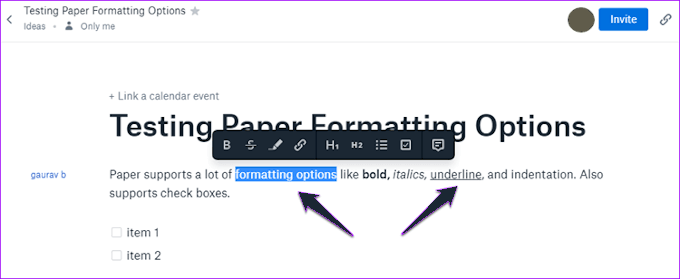
서류의 공유 기능은 OneNote보다 우수하지만 약간만 있습니다. OneNote는 유사한 형식을 사용하여 문서를 공유하지만 권한과 같은 고급 옵션이 없습니다. 즉, 링크를 손에 넣은 사람은 누구나 문서를 편집 할 수 있습니다. 이런 종류의 일을 피하려면 문서를 몇 개의 전자 메일 주소로만 열어 두는 것이 가장 좋습니다.
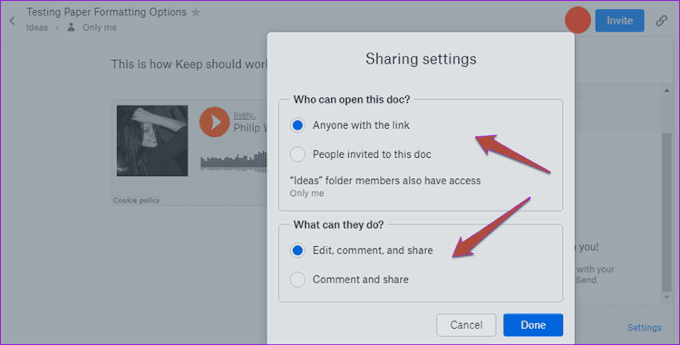
OneNote에는 메모 작성 앱에서 일반적으로 볼 수없는 많은 특이한 기능이 있습니다. 간단한 수학 방정식을 수행 할 수 있으며 내장 된 동의어 사전 및 언어 번역 도구와 함께 제공되며 PDF 및 Word 형식으로 메모를 변환하고 보낼 수 있습니다. 스캔 한 이미지를 메모로 변환 할 수있는 고급 OCR 기능도 제공됩니다.
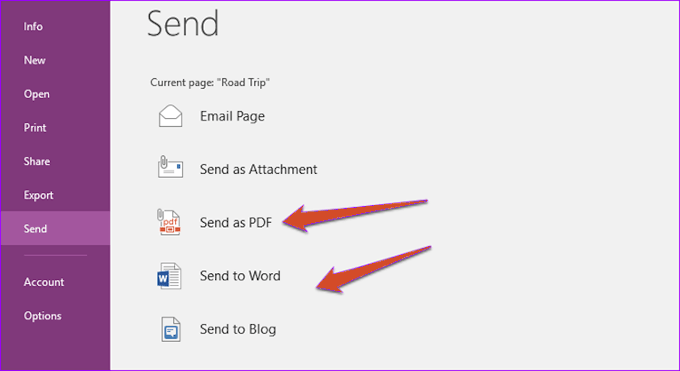
종이에는 이런 것들이 없습니다. 그러나 종이는 여전히 협업 요구에 더 좋습니다. Microsoft Office Suite와 긴밀하게 통합 된 디지털 노트북의 경우 OneNote가 결정적인 옵션입니다.
Dropbox 용지는 누구에게 적합한가?

제작자, 공동 작업자 및 발표자는 모두 소량으로도 Dropbox Paper의 혜택을 누릴 수 있습니다. 이 백서는 끝없는 백서로 표시되며 Trello, YouTube, Spotify 및 Vimeo를 비롯한 다양한 형태의 리치 미디어를 브레인 스토밍하고 임베드 할 수있는 넓은 작업 공간을 제공합니다.
미디어 만 추가 할 수는 없습니다. 대화식으로도 만들 수 있습니다. 즉, Dropbox Paper를 사용하여 학생을위한 수업 계획을 작성하거나 직원을위한 비디오 및 오디오 프레젠테이션을 만들고 모든 참가자와 사본을 공유 할 수 있습니다.
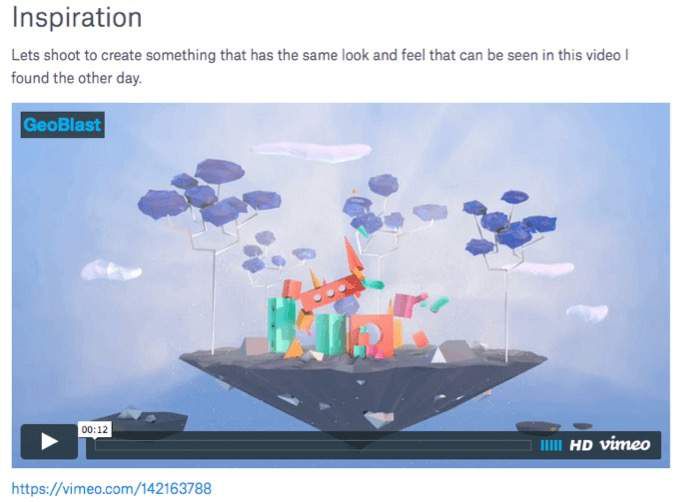
용지의 더 멋진 기능 중 하나 경쟁사보다 체크리스트 블록입니다. 이 기능을 사용하면 작업을 생성하고 기고자에게 할당하고 기한을 설정하고 완료된 것으로 확인할 수 있습니다. 모든 사람이 마감일을 볼 수 있더라도 할당 된 작업에 대해서만 작업이 표시되므로 약간 까다로운 기능 일 수 있습니다.
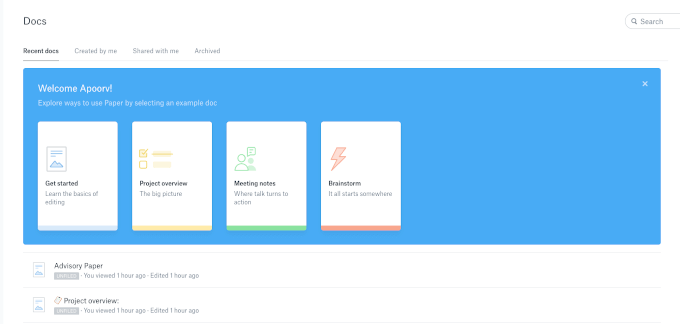
Trello 카드를 Paper에 추가하여 Trello에서 업데이트 될 때 문서를 업데이트하십시오. 현재이 서비스를 사용하는 모든 조직은 이것이 체크리스트 블록의 조직에 더 도움이 될 수 있습니다.
결국 Dropbox Paper는 대부분의 메모 작성 서비스에 대한 훌륭한 대안이지만 여전히 경쟁 할 때 갈 수있는 방법이 있습니다 Google을 좋아합니다.